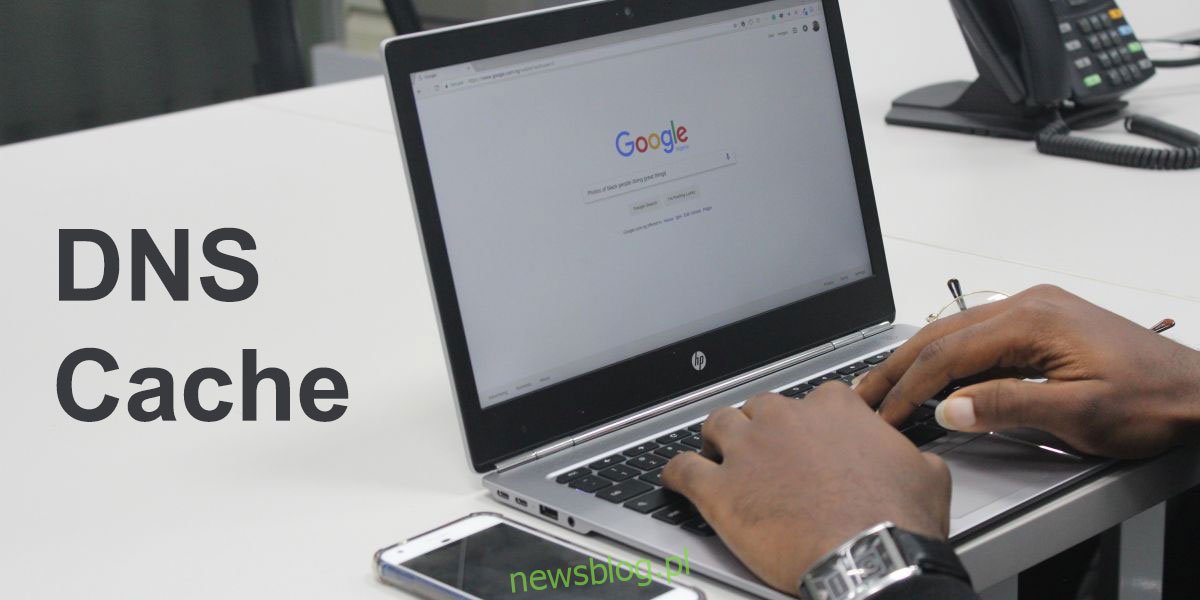Internet ewoluował przez lata w sposób, który nie jest widoczny dla przeciętnego użytkownika. Dostęp do strony internetowej może wydawać się prosty, gdy robimy to z poziomu naszej przeglądarki, ale jest to skomplikowany, wieloetapowy proces. Ten proces został zoptymalizowany do tego stopnia, że wczytanie witryny zajmuje tylko milisekundy, ale za kulisami działa wiele komponentów, które przyspieszają wszystko. Jednym z tych składników jest pamięć podręczna DNS.
DNS to usługa, która rozpoznaje nazwę witryny internetowej z adresem IP witryny.
Witryna internetowa w rzeczywistości nie ma przyjaznej dla użytkownika nazwy, tj. Adresu URL, ma adres IP, ale użytkownicy nie pamiętają adresów IP. Mogą zapamiętywać adresy URL, a DNS działa za kulisami, aby dopasować adres URL do jego adresu IP.
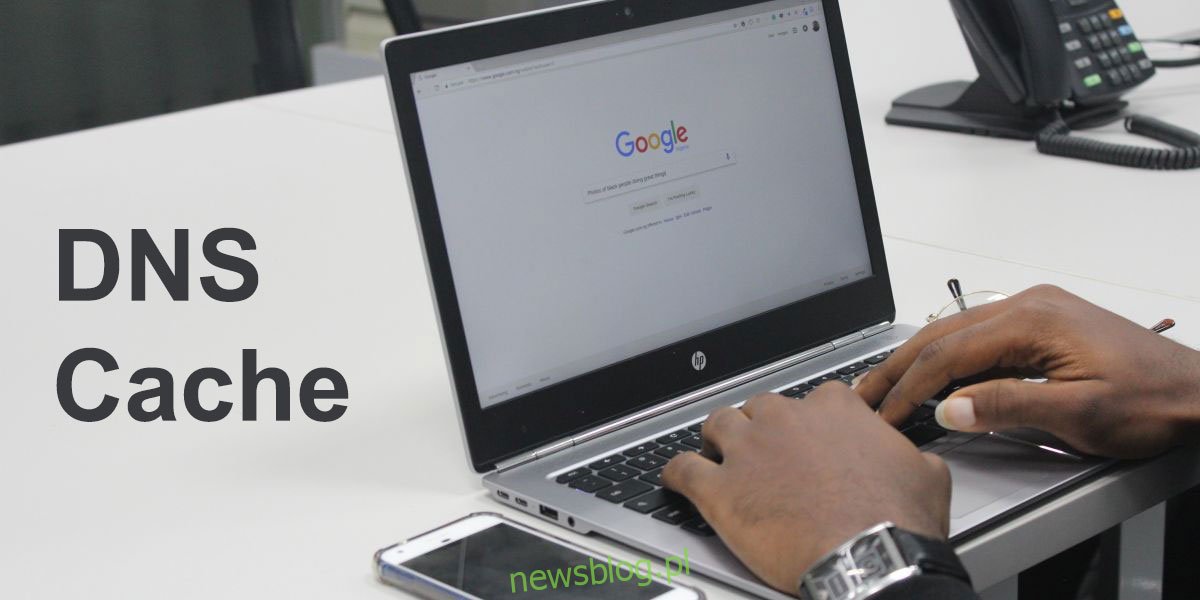
Spis treści:
Pamięć podręczna DNS
Aby usługa DNS działała jeszcze szybciej, dostępna jest pamięć podręczna DNS. Nazwa daje wskazówkę, co robi. Zasadniczo pamięć podręczna DNS przechowuje rejestr odwiedzonych witryn. Wie, że odwiedziłeś na przykład Wikipedię i pamięta, na jaki adres IP się rozwiązał. Pamięć podręczna DNS pomaga serwerowi DNS uniknąć ponownego rozpoznawania często odwiedzanych adresów witryn internetowych. Kiedy wpisujesz adres, jest on najpierw sprawdzany w pamięci podręcznej, a jeśli tam jest, jest przez niego rozwiązywany. Jeśli adres nie zostanie znaleziony, tj. Odwiedzasz witrynę po raz pierwszy, żądanie zostanie wysłane do DNS, który następnie go rozwiąże.
Pamięć podręczna DNS jest obsługiwana przez system operacyjny, ale Twoja przeglądarka obsługuje również pamięć podręczną DNS. Gdy przeglądarki dążą do tego, aby stać się szybsze i szybciej ładować zawartość, zawierają narzędzia, które im pomagają. Jeśli na przykład używasz przeglądarki Chrome i wyszukujesz stronę internetową, Chrome najpierw sprawdzi własną pamięć podręczną DNS. W przypadku Chrome szybsze jest użycie własnej pamięci podręcznej niż wysłanie żądania do systemu operacyjnego w celu sprawdzenia własnych rekordów. Zasadniczo oznacza to, że masz więcej niż jedną pamięć podręczną DNS w swoim systemie. Zwykle nie stanowi to problemu, chyba że oczywiście coś pójdzie nie tak i trudno jest określić, gdzie jest problem.
Problemy z pamięcią podręczną DNS
Pamięć podręczna DNS, szczególnie pamięć podręczna przeglądarki, może być uszkodzona. Nie ma jednej przyczyny, dla której tak się dzieje, ale może to być wszystko. Jeśli pamięć podręczna nie była odświeżana od dłuższego czasu, może to również prowadzić do nie ładowania witryn internetowych.
Istnieje również coś, co nazywa się zatruwaniem DNS, w którym złośliwe witryny mogą wstawiać lub uszkadzać rekordy w pamięci podręcznej. Może to na przykład doprowadzić do rozwiązania przez Facebooka złośliwej witryny, która nie jest Facebookiem. Jeśli jesteś ofiarą zatrucia DNS, będziesz musiał usunąć lub zablokować wszystko, co wstawia adresy IP itp., A następnie wyczyścić pamięć podręczną. Jeśli pamięć podręczna jest uszkodzona lub masz problemy z rozpoznaniem adresu witryny, usunięcie pamięci podręcznej jest tym, co go naprawi.
Usuń pamięć podręczną DNS
Chrom
Aby wyczyścić pamięć podręczną DNS w przeglądarce Chrome, wpisz w pasku adresu następujące polecenie i kliknij przycisk „Wyczyść pamięć podręczną hosta”.
chrome://net-internals/#dns
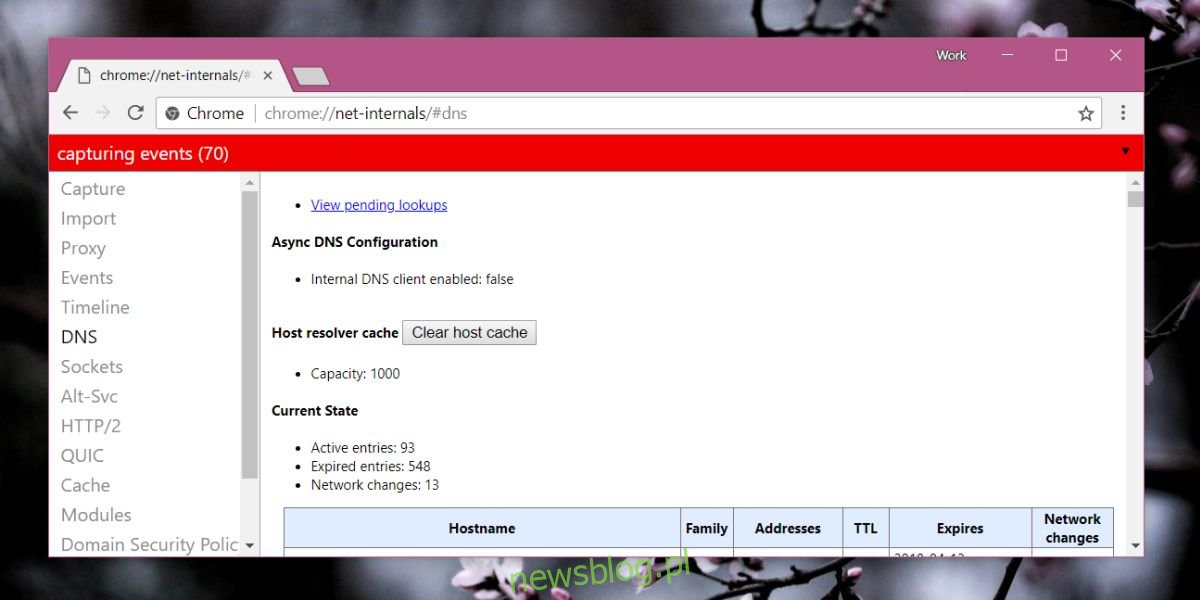
Firefox
Otwórz przeglądarkę Firefox i wpisz about: config w pasku adresu. Zaakceptuj ostrzeżenie na ekranie, aby przejść do preferencji przeglądarki Firefox. W tym miejscu wyszukaj następującą preferencję i ustaw jej wartość na 0.
network.dnsCacheExpiration
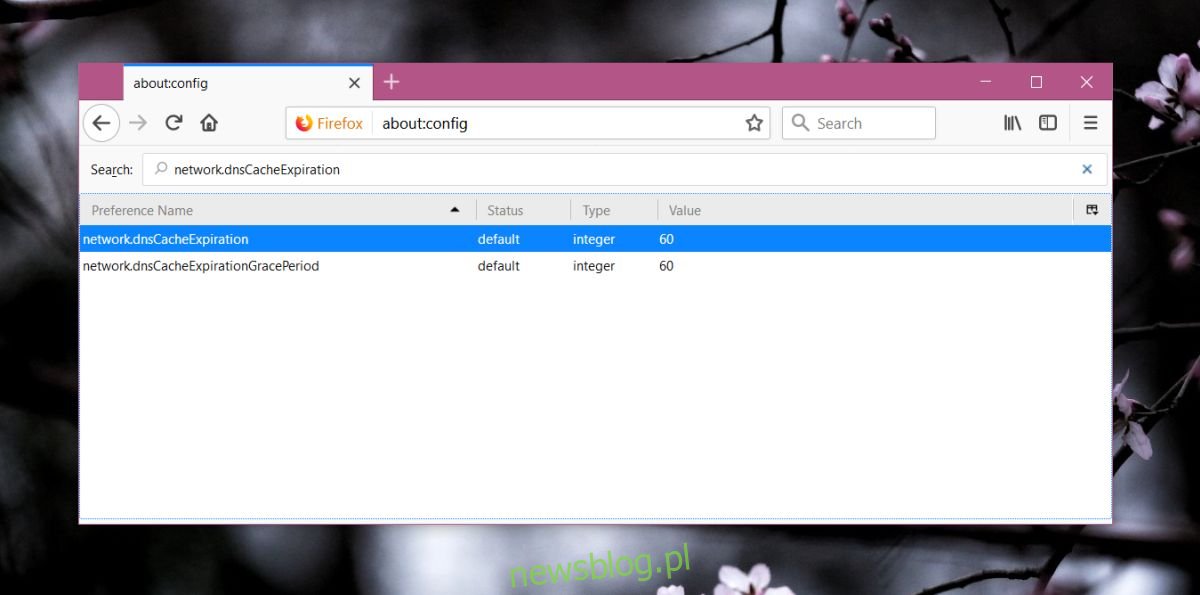
Windows
Aby usunąć pamięć podręczną DNS systemu Windows, otwórz okno wiersza polecenia z uprawnieniami administratora. W oknie wiersza polecenia wprowadź następujące informacje i naciśnij klawisz Enter.
ipconfig /flushdns
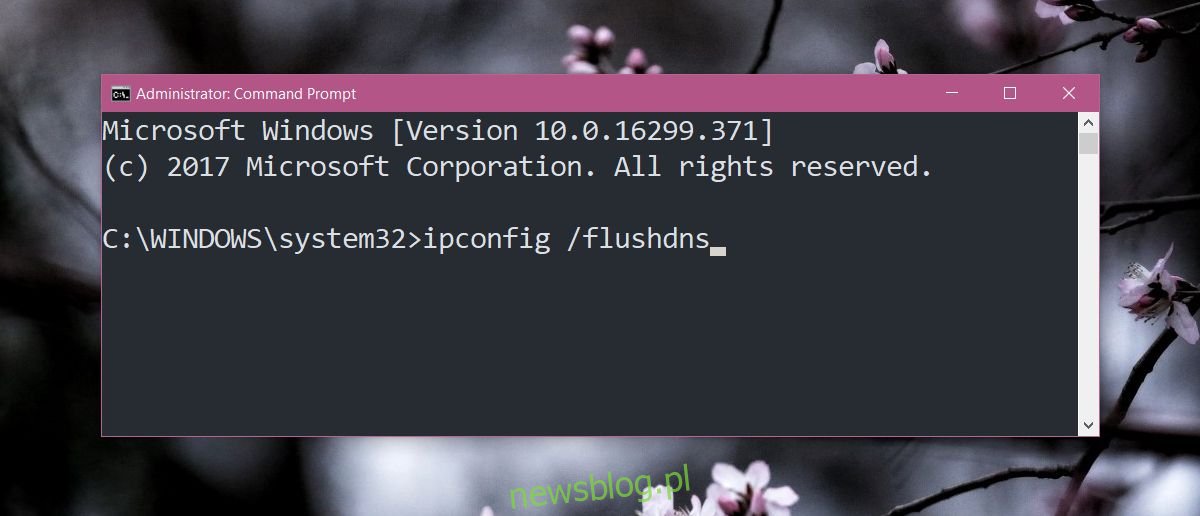
System operacyjny Mac
Aby opróżnić pamięć podręczną DNS w systemie macOS, będziesz musiał wziąć pod uwagę używaną wersję systemu macOS. Wszystkie polecenia są uruchamiane w Terminalu, więc otwórz aplikację Terminal i uruchom polecenie, które ma zastosowanie do twojej wersji macOS.
macOS Yosemite i nowsze
sudo killall -HUP mDNSResponder
macOS 10.10 – 10.10.3
sudo discoveryutil mdnsflushcache
Będziesz musiał wprowadzić hasło administratora, aby wyczyścić pamięć podręczną.
iOS
Aby wyczyścić pamięć podręczną DNS na iPhonie lub iPadzie, włącz tryb samolotowy na 10-15 sekund. Możesz włączyć tryb samolotowy w Centrum sterowania lub w aplikacji Ustawienia.
Jeśli to nie rozwiąże żadnych problemów, uruchom ponownie urządzenie, a to opróżni pamięć podręczną DNS.
Android
Musisz wyczyścić pamięć podręczną DNS w systemie Android za pomocą dowolnej przeglądarki, której używasz. Otwórz aplikację Ustawienia i przejdź do aplikacji. Na liście zainstalowanych aplikacji dotknij przeglądarki, której używasz. Na stronie szczegółów przeglądarki zobaczysz wpis z informacją, ile miejsca zajmuje. Dotknij go. Na ekranie, który pokazuje szczegóły przechowywania, znajdziesz przycisk Wyczyść pamięć podręczną. Stuknij, aby wyczyścić pamięć podręczną DNS.